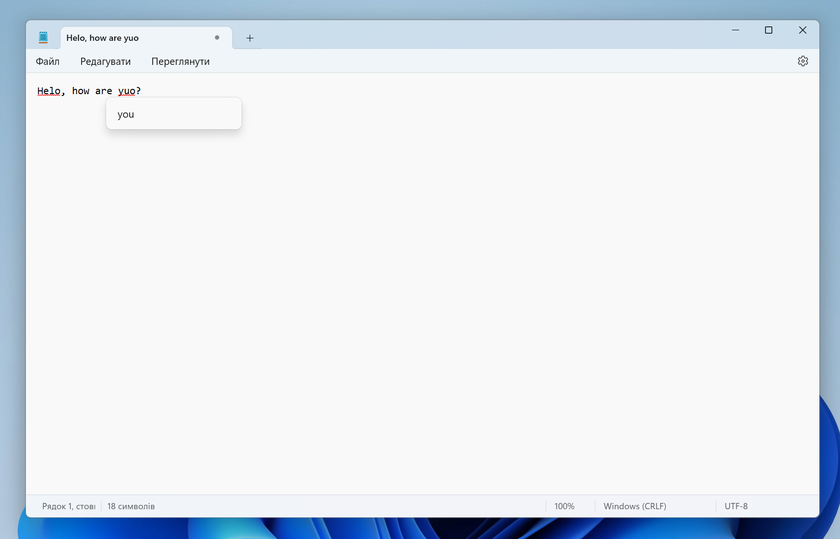**Microsoft Обновляет Notepad: Новые Функции для Проверки Орфографии и Автокоррекции**
В последние обновления Notepad от Microsoft были добавлены новые функции, которые значительно улучшают пользовательский опыт. Теперь текстовый редактор поддерживает проверку орфографии и автокоррекцию, что делает его более удобным и функциональным инструментом для работы с текстами.
Проверка орфографии в Notepad работает аналогично тому, как это реализовано в Word или Edge: ошибки в словах подчеркиваются красной линией. Однако, в отличие от Word, меню с предложениями исправлений не разворачивается при правом клике мыши. Вместо этого пользователю нужно кликнуть еще раз, чтобы увидеть правильные варианты. Для быстрого исправления можно просто кликнуть левой кнопкой мыши и получить одно корректное предложение сразу.
Microsoft также предоставила возможность отключать проверку орфографии в зависимости от типа открытого файла. Это особенно полезно при редактировании файлов форматов .md, .srt, .lrc или .lic, где множество красных линий может отвлекать и мешать работе.
Кроме того, Notepad теперь оснащен функцией автокоррекции, которая автоматически заменяет ошибочно написанные слова на предполагаемо правильные. Эта функция также может быть отключена в настройках приложения, если пользователь предпочитает самостоятельно контролировать процесс исправления ошибок.
Эти нововведения делают Notepad более конкурентоспособным на рынке текстовых редакторов и подтверждают стремление Microsoft улучшать свои продукты, учитывая потребности пользователей. Обновленный Notepad станет незаменимым инструментом как для профессионалов, так и для обычных пользователей, которым важно быстро и эффективно работать с текстами.
Источник: The Verge